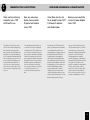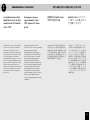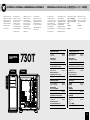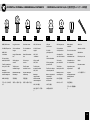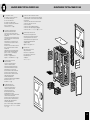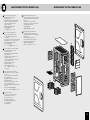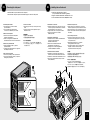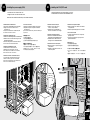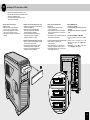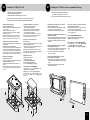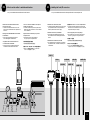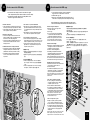Corsair 730T Guía de instalación
- Categoría
- Cajas de la computadora
- Tipo
- Guía de instalación
La página se está cargando ...
La página se está cargando ...

祝贺
n
お買い上げいただきありがとうございますENHORABUENA!
n
ПОЗДРАВЛЯЕМ!
!
Le agradecemos que haya
adquirido el chasis de torre
completa para PC Graphite
Series
®
730T.
Благодарим за покупку
корпуса Graphite Series
®
730T формата Full Tower
для ПК.
感谢您购买 Graphite Series
®
730T 全塔式 PC 机箱。
Graphite Series
®
730Tフルタ
ワーPCケースをお買い求めいた
だき有難うございます。
Корпус для ПК Graphite Series 730T
Full-Tower сочетает в себе все: потрясающий
дизайн и невероятный потенциал
производительности. Удобные функции
превращают работу с ним в увлекательную
игру, а его использование — в настоящее
удовольствие. Благодаря применению
качественных материалов и искусному
исполнению, корпус приятен наощупь и для
глаза, а также имеет надежную конструкцию,
которая позволит ему пережить не одну
модернизацию. Кроме того, вы получаете
более чем достаточно пространства для
сборки системы мирового класса, способной
вместить все необходимые компоненты,
устройства хранения информации и системы
охлаждения.
Graphite 系列 730T 全塔式 PC 机箱功能齐全:
外观设计令人惊叹,与其同样不俗的性能相匹配。
智能特性使工作充满乐趣,使用满意度高。材质和
工艺不但使外观尽善尽美,触感亦令人满意,即使
经过数次组装,也不会妨碍其耐用性能。另外,其
空间允放组装世界级的系统,为您所需的部件、存
储装置和冷却系统留下了足够的空间。
Graphite シリーズ 730T フルタワーPCケース
には必要とされる性能が完璧に備わっており、
うっとりするほどの美しいデザインと驚くほど
のパフォーマンスポテンシャルを兼ね備えてい
ます。また、さまざまなスマート機能により、
作業が楽しくなると同時に満足の行く使用感が
得られます。その材質とクラフトマンシップゆ
えに、製品は外観の美しさのみならず指への感
触も優しく仕上がっており、しかも多種多様な
システム構築に対応する耐久性も備わっていま
す。さらに、必要とされる部品、ハードディス
ク、および冷却装置すべてを楽々収納できるス
ペースルームによりワールドクラスのシステム
が構築できます。
El chasis de PC de torre completa Graph-
ite Series 730T lo tiene todo: un diseño
visualmente increíble y un excelente
potencial de rendimiento. Sus característi-
cas inteligentes lo hacen divertido y grato
de usar. Sus materiales y artesanía lo
hacen agradable tanto al tacto como a la
vista, y le otorgan la durabilidad necesaria
para soportar varios montajes de sistemas.
Además, sobra decir que dispone del
espacio necesario para montar un sistema
increíble, así como para todos los compo-
nentes, almacenamiento y refrigeración
que necesite.

mm mm
mm
LongueurmaximaleduGPU
Slotssupérieurs mm
Slotsinférieurs mm
Hauteurmaximaledu
dissipateurpourprocesseur
mm
MaximumGPUlength
Topslots mm
Lowerslots mm
MaximumCPU
coolerheight
mm
LunghezzadellaGPUmassima
Slotsuperiori mm
Slotinferiori mm
Altezzamassimadel
sistemadirareddamento
mm
MaximaleGPU-Länge
ObereSteckplätze mm
UntereSteckplätze mm
MaximaleHöhe
desProzessorkühlers
mm
Максимальный размер графической карты
Верхние слоты mm
Нижние слоты mm
Максимальная высота
системы охлаждения
mm
LongitudmáximadelGPU
Ranurassuperiores mm
Ranurasinferiores mm
Alturamáxima
delenfriadordelCPU
mm
GPU最大長
上部スロット mm
下部スロット mm
CPU
クーラー最大高
mm
最大GPU长度
顶部插槽 mm
底部插槽 mm
最大CPU
冷却器高度
mm
CONTENIDO
n
КОМПЛЕКТАЦИЯ
n
包装内零组件
n
パッケージの内容 CONTENTS
n
CONTENU
n
LIEFERUMFANG
n
CONTENUTO
Graphite Series
®
730T
full-tower case with two
AF140L 140mm front
intake fans and one
AF140L exhaust fan
Installation Guide
Accessory Kit
Boîtier pleine tour
Graphite Series
®
730T
avec deux ventilateurs
aspirants avant
AF140L de 140mm
et un ventilateur
d'évacuation AF140L
Guide d'installation
Kit d'accessoires
Graphite Series
®
730T
Full-Tower-Gehäuse
mit zwei AF140L
140mm Ansauglüftern
auf der Vorderseite
und einem AF140L
Abluftventilator
Installationsanleitung
Zubehörkit
Il case full tower
Graphite Series
®
730T
dispone di due ventole
di aspirazione frontali
AF140L da 140mm ed
una di scarico AF140L
Guida all'installazione
Kit di accessori
El chasis de torre
completa Graphite
Series
®
730T con dos
ventiladores de entrada
frontales AF140L de
140mm y un ventilador
de salida AF140L
Guía de instalación
Kit de accesorios
Корпус Graphite Series
®
730T формата Full
Tower с двум я 140mm
передними приточными
вентиляторами AF140L
и одним вытяжным
вентилятором AF140L
Руководство по установке
Комплект аксессуаров
Graphite Series
®
730T 全
塔式 PC 机箱配备两只
AF140L 140mm 前侧进
风扇以及一只 AF140L 排
风扇
安装指南
附件套件
Graphite Series
®
730Tフ
ルタワーケース、AF140L
140mm フロント吸気ファ
ン2基、AF140L 排気ファ
ン1基
取扱説明書
アクセサリキット
730T
SERIES
®
GRAPHITE

x
CONTENIDO
n
КОМПЛЕКТАЦИЯ
n
包装内零组件
n
パッケージの内容 CONTENTS
n
CONTENU
n
LIEFERUMFANG
n
CONTENUTO
x x x x x xx
MBD/HDD screws
Vis MBD/Disque dur
MBD/HDD
-Schrauben
Viti per scheda
madre/unità HDD
Tornillos para placa
base y disco duro
Винты для
материнской платы
или жестких дисков
MBD/HDD 螺丝
マザーボード/HDD用
ネジ
Long fan screws
Vis de ventilateur
longues
Lange Lüfterschrau-
ben
Viti lunghe per
ventola
Tornillos para
ventilador largos
Длинные винты для
вентилятора
风扇长螺丝
冷却ファン用ネジ (長)
Short fan screws
Vis de ventilateur
courtes
Kurze Lüfterschrau-
ben
Viti corte per
ventola
Tornillos para
ventilador cortos
Короткие винты для
вентилятора
风扇短螺丝
冷却ファン用ネジ (短)
SSD/ODD screws
Vis SSD/Lecteur
optique
SSD/ODD
-Schrauben
Viti per unità
SSD/ODD
Tornillos para
montar la unidad
SSD/ODD
Винты для
твердотельных
накопителей или
оптических дисков
SSD/ODD 螺丝
SSD/光学ドライブ用ネ
ジ
Motherboard
standos
Picots de carte mère
Motherboard
-Abstandsbolzen
Distanziatori per
la scheda madre
Separadores para
la placa base
Опорные
изолирующие винты
для материнской
платы
母板压铆螺柱
マザーボード用絶縁ネ
ジ
SSD pan
head screws
Vis à tête
cylindrique SSD
SSD
-Becherschrauben
Viti a testa piatta
per unità SSD
Tornillos de cabeza
redonda para SSD
Винты с округленной
головкой для
твердотельных
накопителей
SSD 平头螺丝
SSD用なべ頭ネジ
HDD tray screws
Vis du plateau
de disques durs
Schrauben für
den HDD-Schacht
Viti vassoio
per unità HDD
Tornillos de
bandeja de HDD
Винты для отсека
жестких дисков
HDD 托架螺丝
HDDトレイネジ
Cable ties
Attaches de câble
Kabelbinder
Fascette per cavi
Bridas
Кабельные стяжки
束线带
ケーブル結束バンド
La página se está cargando ...
La página se está cargando ...
La página se está cargando ...

Installation du bloc d'alimentation
> Placez le bloc d'alimentation au fond du boîtier.
> Alignez-le sur les trous et fixez le bloc en
resserrant les vis.
Remarque: le ventilateur du bloc d'alimentation peut
être orienté vers le haut ou vers le bas.
Installation des Netzgerätes (PSU)
> Platzieren Sie das Netzgerät auf den Gehäuseboden.
> Richten Sie die Löcher aus und befestigen Sie das
Netzgerät mit Schrauben.
Hinweis: Das Netzgerät kann mit dem Lüfter entweder
nach oben oder nach unten installiert werden.
Installazione dell'alimentatore (PSU)
> Posizionare il PSU sul fondo del case.
> Allineare i fori e fissare il PSU con le viti.
Nota: il PSU può essere installato con orientamento
delle ventole verso l'alto o verso il basso.
Instalación de la fuente de alimentación (PSU)
> Coloque la PSU en la parte inferior de la caja.
> Alinee los orificios y fije la PSU con tornillos.
Nota: la PSU se puede instalar con el ventilador hacia
arriba o con el ventilador hacia abajo.
Installation des cartes PCI-E/PCI
> Retirez les vis de serrage et le(s)
caches(s) correspondant(s).
> Installez la carte complémentaire et
fixez-la en resserrant les vis de serrage.
Installation der PCI-E-/PCI-Karten
> Entfernen Sie die Rändelschrauben und
dazugehörige Steckplatzabdeckungen.
> Installieren Sie die Addon-Karte und
befestigen Sie sie mit Rändelschrauben.
Installazione delle schede PCI-E/PCI
> Rimuovere le viti e le coperture degli slot
corrispondenti.
> Installare la scheda add-on e fissare con
le viti a testa piatta.
Установка блока питания
> Положите блок питания на нижнюю панель корпуса.
> Выровняйте отверстия и закрепите блок питания с
помощью винтов.
Примечание. Блок питания можно установить вентилятором
вверх или вниз.
安装电源组件 (PSU)
> 将 PSU 装到机箱底部。
> 对齐孔洞并用螺丝固定 PSU。
注: 安装 PSU 时可采用风扇朝上或风扇 朝下的方式。
電源ユニットを取り付ける
> 電源ユニットをケース底部に据えます。
> ネジ穴を合わせ、電源ユニットをネジで固定します。
注: 電源ユニットは、ファンが上部、またはファンが 下部
のいずれの方向でも取り付け可能です。
Instalación de las tarjetas PCI-E/PCI
> Retire los tornillos y las cubiertas de las ranuras
correspondientes.
> Instale la tarjeta auxiliar y fíjale con los tornillos.
Установка плат PCI-E/PCI
> Отверните барашковые винты и соответствующие
крышки разъемов.
> Установите дополнительную плату и закрепите ее
барашковыми винтами.
安装 PCI-E/PCI 卡
> 拆下指旋螺丝和对应的槽盖。
> 安装附件卡并用指旋螺丝进行固定。
PCI Express/PCIカードを取り 付ける
> ハンドスクリューを取り外し、スロットカバーを取り外し
ます。
> 拡張カードを取り付け、ハンドスクリューで固定します。
> Remove thumbscrews and corresponding slot cover(s).
> Install the add-on card and secure with thumbscrews.
Installing the PCI-E/PCI cardsInstalling the power supply (PSU)
> Seat the PSU on the bottom of the case.
> Align holes and secure the PSU with screws.
Note: PSU can be installed in either fan up or fan down orientations.

Installation d'un lecteur/périphérique
optique 5,25 pouces
> Retirez le couvercle du logement de l'unité
de lecture 5,25 pouces du panneau avant.
> Insérez le lecteur optique dans le logement
jusqu'à ce que le loquet soit enclenché.
> Pour retirer le lecteur, appuyez sur la languette,
sans outil.
Installation eines 5,25-Zoll-Laufwerks/Gerätes (ODD)
> Nehmen Sie die Abdeckung des 5,25-Zoll-Laufwerk-
fachs auf der Frontplatte ab.
> Schieben Sie das ODD in das Laufwerkfach,
bis die Zunge einrastet und das Laufwerk in
Platz hält (werkzeuglose Installation).
> Um das ODD-Laufwerk zu entfernen, drücken
Sie die Zunge herunter, um das Laufwerk
freizugeben, und ziehen Sie es heraus.
Installazione di dispositivi/unità da 5,25 pollici (ODD)
> Rimuovere il coperchio dell'alloggiamento per unità
da 5,25 pollici nel pannello anteriore.
> Inserire l'unità ODD nel vano fino a far scattare
i fermi di fissaggio dell'unità senza attrezzi.
> Per rimuovere, premere la linguetta di rilascio
senza attrezzi ed estrarre l'unità ODD.
Instalación de una unidad/dispositivos
(ODD) de 5,25"
> Retire la cubierta de la bahía de la unidad
de 5,25" del panel frontal.
> Inserte la unidad ODD en la bahía correspondiente
hasta que el pestillo haga clic, lo que indica que la
unidad está fija.
> Para extraerla, presione la pestaña sin tornillos para
liberar la unidad ODD y extraerla.
Установка 5,25" диска или устройств (оптические диски)
> Снимите крышку отсека для 5,25" диска
на передней панели.
> Вставьте оптический диск в отсек для диска, чтобы он
зафиксировался защелками, отвертка не требуется.
> Для извлечения нажмите на язычок, чтобы освободить
оптический диск, и извлеките его.
安装 5.25" 驱动器/设备 (ODD)
> 拆下前面板 5.25" 驱动器槽盖。
> 将 ODD 插入驱动器槽, 直至免工具卡锁发出 “咔嗒”声, 表示
驱动器已固定。
> 要拆下驱动器, 则推动免工具舌片以释放 ODD 驱动器然后将
其拆除。
5.25インチドライブ (光学ドライブ) を取り付ける
> フロントパネルの5.25インチドライブベイカバーを取り外
します。
> 光学ドライブをドライブベイに差し込み、ツールフリー機
構のレバーがカチッと音がしてドライブが固定されるまで
押し込みます。
> 取り外す場合は、ツールフリー機構のレバーを押して光学
ドライブの固定を解除し、取り外します。
Installing a 5.25" drive/devices (ODD)
> Remove the front panel 5.25" drive bay cover.
> Insert the ODD into the drive bay until the tool-free
latch clicks, securing the drive.
> To remove, push the tool-free tab to release
the ODD drive and remove.

A
B
Installation d'un lecteur SSD 2,5 pouces, dans une
cage SSD extensible, sans outil
> Tirez sur la languette et placez le lecteur SSD dans
la cage, jusqu'à ce qu'il soit bien fixé.
> Pour retirer le lecteur SSD, tirez sur la languette.
Installation eines 2,5-Zoll-SSD in den werkzeuglosen
erweiterbaren SSD-Käfig
> Ziehen Sie die Zunge herunter und schieben Sie das
SSD in den werkzeuglosen Käfig, bis er sicher sitzt.
> Um das SSD zu entfernen, drücken Sie die Zunge
herunter.
Installazione di un'unità SSD 2,5 pollici nell'apposito
vano espandibile senza attrezzi
> Tirare verso il basso la linguetta e posizionare l'unità
SSD nel vano senza attrezzi fino ad assicurarla.
> Per rimuovere l'unità SSD, tirare la linguetta di
rilascio verso il basso.
Instalación de una unidad SSD de 2.5" en la caja
de SSD ampliable, sin herramientas
> Empuje hacia abajo la pestaña y coloque la unidad
SSD en la caja, sin herramientas, hasta que esté bien
sujeta.
> Para extraer la unidad SSD, empuje la pestaña
hacia abajo para soltarla.
Installation d'un lecteur disque
dur 3,5 pouces/SDD 2,5 pouces
> Retirez le plateau, sans outil, du lecteur de disque
dur 3,5 pouces.
> Insérez le lecteur dans son plateau.
> Alignez les trous du lecteur de disque dur sur les
broches pour le fixer.
Remarque: pour installer un lecteur 2,5 pouces sur ce
plateau, il est nécessaire de retirer l'une des broches
latérales et de fixer le lecteur en-dessous avec des vis.
Installation eines 3,5-Zoll-HDD/2,5-Zoll-SSD
> Nehmen Sie den werkzeuglosen 3,5-Zoll-HDD-Ein-
schub heraus.
> Setzen Sie das HDD in den Einschub.
> Richten Sie die Löcher des HDD mit den Einschub-
stiften aus, um das Laufwerk daran zu befestigen.
Hinweis: Um ein 2,5-Zoll-Laufwerk in diesen Einschub zu
montieren, müssen Sie einen der seitlichen Stifte entfernen
und das Laufwerk von unten mit Schrauben befestigen.
Installazione di un'unità HDD
3,5 pollici/SSD 2,5 pollici
> Rimuovere il vassoio HDD 3,5 pollici senza attrezzi.
> Inserire l'unità HDD nel vassoio.
> Allineare i fori dell'unità ai perni del vassoio per
fissare.
Nota: per montare nel vassoio un'unità da 2,5 pollici, è
necessario rimuovere uno dei perni laterali e fissare l'unità
con le viti.
Instalación de un HDD de 3,5 o SDD de 2,5"
> Extraiga la bandeja de HDD de 3,5",
sin necesidad de herramientas.
> Inserte el HDD en la bandeja correspondiente.
> Alinee los orificios del HDD con las clavijas
de la bandeja para asegurarlos.
Nota: para montar una unidad de 2,5" en esta bandeja,
es necesario extraer una de las clavijas laterales y fijar
la unidad desde debajo con los tornillos.
Установка жесткого или твердотельного
диска 3,5" или 2,5"
> Снимите безотверточный лоток для жесткого 3,5" диска.
> Вставьте жесткий диск в лоток.
> Чтобы закрепить устройство, выровняйте отверстия на
жестком диске со штырями лотка.
Примечание. Чтобы закрепить 2,5" диск в этом лотке,
необходимо снять один из боковых штырей и прикрепить
его на диск снизу с помощью винтов.
安装 3.5" HDD/ 2.5" SDD
> 拆除免工具 3.5" HDD 托架。
> 将 HDD 插入 HDD 托架。
> 将 HDD 孔洞对齐托架销键进行固定。
注: 要在此托架中安装 2.5" 驱动器, 需要
拆下其 中一个侧销键并用螺丝从下方固定驱动器。
3.5インチHDD/2.5インチSDDを取り付ける
> 3.5インチHDDトレイ (ツールフリー仕様) を取り外します。
> HDDをHDDトレイにはめ込みます。
> HDDのネジ穴とトレイのピンを合わせて固定します。
注: 2.5インチドライブを本トレイに取り付ける場 合、サイドピン
のひとつを取り外し、底面からネジでドライブを固定する必要が
あります。
Установка 2,5" твердотельного диска в безотверточный
отсек твердотельных накопителей
> Потяните язычок вниз, поместите твердотельный диск в
безотверточный отсек и зафиксируйте его.
> Чтобы снять твердотельный диск, потяните язычок вниз,
чтобы освободить диск.
将 2.5" SSD 装入免工具可扩展式 SSD 托架
> 拉下舌片, 然后将 SSD 装入免工具托架直至其固定。
> 要拆除 SSD, 拉下舌片以释放 SSD。
2.5インチSSDケージ(ツールフリー仕様)を取り付ける
> レバーを引き下げてケージ (ツールフリー仕様) にSSDを差
し込み、確実に固定されるまで押し込みます。
> SSDを取り外す場合は、レバーを引き下げて固定を解除し
ます。
Installing a 2.5" SSD into tool-free expandable SSD cage
> Pull down the tab and place the SSD into
the tool-free cage until you feel it secure.
> To remove the SSD, pull the tab down to release.
> Remove the tool-free 3.5" HDD tray.
> Insert the HDD into the HDD tray.
> Align the HDD holes with the tray pins to secure.
Note: To mount a 2.5 drive in this tray, it is necessary to remove one
of the side pins and secure the drive from underneath with screws.
Installing a 3.5" HDD/ 2.5" SSD
La página se está cargando ...

USB 3.0
HD AUDIO
USB 2.0
RESET SW
POWER LED +
POWER LED –POWER SW HDD LED
Branchement des câbles du ventilateur sur les
fiches de la carte mère
> Consultez le manuel d'instructions de la carte
mère pour plus d'informations sur l'emplacement
des fiches.
Befestigen der Gehäuselüfterkabel an den Mother-
board-Headern
> Die Position der Lüfter-Header finden Sie
in der Anleitung Ihres Motherboards.
Collegamento dei cavi della ventola del case
ai connettori della scheda madre
> Per la posizione dei connettori della ventola,
consultare il manuale della scheda madre.
Installation des connecteurs E/S avant
> Consultez le manuel d'instructions de la carte mère
pour plus d'informations sur l'emplacement des
fiches du panneau avant et le brochage.
Installation der vorderen I/O-Anschlüsse
> Die Position der Frontplatten-Header und der
Pinouts finden Sie in der Anleitung Ihres Mother-
boards.
Installazione dei connettori di I/O frontali
> Per i piedini in uscita e la posizione dei connettori
del pannello frontale, consultare il manuale per la
scheda madre.
Conecte los cables de ventiladores de la caja a los
cabezales de la placa base
> Consulte el manual de la placa base para obtener
información sobre las ubicaciones de los cabezales
de los ventiladores.
Подключение кабелей вентиляторов к разъемам
материнской платы
> Расположение разъемов для вентиляторов
см. в руководстве по материнской плате.
将机箱风扇电缆固定至母板端板
> 请参阅母板手册确定风扇端板的位置。
冷却ファンのケーブルをマザーボードの端子に接続する
> 冷却ファンの接続端子の配置についてはマザーボー
ドのマニュアルを参照してください。
拆除前Instalación de los conectores de E/S frontales
> Consulte el manual de la placa base para obtener
instrucciones sobre las ubicaciones de las cabeceras
del panel frontal y de las clavijas.
Установка передних разъемов ввода/вывода
> Расположение разъемов и контактов для передней
панели см. в руководстве по материнской плате.
安装前部 I/O 连接器
> 请参阅母板手册确定前面板端板和引脚的位置。
フロントI/Oコネクタを接続する
> フロントパネルの接続端子の配置やピン配列につ
いてはマザーボードのマニュアルを参照してください。
> See your motherboard’s manual for front panel header locations and pin-outs.
Installing the front I/O connectorsAttach case fan cables to motherboard headers
> See your motherboard’s manual for fan header locations.

Retrait du chariot SDD
> Tirez sur la languette centrale située à la droite du
chariot puis soulevez-la pour pour libérer le chariot.
> Pour installer le chariot SDD, alignez-le sur les trous
situés de gauche à droite puis fixez-le.
Entfernen des SSD-Caddys
> Um den SSD-Caddy zu entfernen, ziehen Sie die
Zunge in der Mitte rechts vom Caddy heraus und
nach oben, um den Caddy freizugeben.
> Um den SSD-Caddy zu installieren, richten Sie ihn
mit den Löchern von links nach rechts aus und
befestigen Sie ihn.
Modalità di rimozione del caddy per unità SSD
> Per rimuovere il caddy per unità SSD, individuare
la linguetta centrale posta a destra del caddy,
quindi tirarla e sollevarla per rilasciare il caddy.
> Per installare il caddy per unità SSD, allineare
lo stesso ai fori da sinistra a destra e fissarlo
in posizione.
Retrait de la cage du disque dur
> Retirez les deux vis de la cage situées
sur la base du boîtier.
> Tirez la cage.
> Les cages de disque dur sont empilables
ou peuvent être entièrement retirées afin
de garantir un meilleur refroidissement.
Remarque: il est également possible de retirer
la cage du disque dur en dévissant les quatre
vis situées directement sous la base du boîtier.
Entfernen des HDD-Käfigs
> Entfernen Sie die beiden Schrauben, mit denen
der Käfig an dem auf dem Gehäuseboden
befindlichen Sockel befestigt ist.
> Ziehen Sie den HDD-Käfig heraus.
> HDD-Käfige sind stapelbar und können
übereinander installiert oder für verbesserte
Kühlung vollständig entfernt werden.
Hinweis: Den HDD-Käfig können Sie auch herausneh-
men, indem Sie die vier Schrauben direkt unter dem auf
dem Gehäuseboden befestigten Sockel entfernen.
Modalità di rimozione del vano HDD
> Individuare e rimuovere le due viti che fissano
il vano alla base sul fondo del case.
> Estrarre il vano HDD.
> I vani HDD sono impilabili e possono essere
installati uno sopra l'altro o completamente
rimossi per migliorare il rareddamento.
Nota: il vano HDD può anche essere rimosso svitando
le quattro viti poste direttamente sotto la base sul
fondo del case.
Cómo extraer el armazón para el HDD
> Localice y extraiga los dos tornillos que
aseguran el armazón a la base, situados
en la parte superior de la caja.
> Tire del armazón de HDD hacia fuera.
> Los armazones para HDD son apilables y se
pueden instalar uno sobre otro o extraerse
completamente para una mejor refrigeración.
Nota: el armazón para HDD también se puede
extraer, quitando los cuatro tornillos que se
encuentran inmediatamente debajo de la base
en la parte inferior de la caja.
Снятие отсека для жесткого диска
> Найдите и отверните два винта, крепящих
отсек к основанию на нижней части корпуса.
> Потяните и извлеките отсек для жестких дисков.
> Отсеки для жестких дисков предназначены для
установки в стек. Их можно установить друг над
другом или полностью снять для улучшения
охлаждения.
Примечание. Для снятия отсека жесткого диска можно
также отвернуть четыре винта, расположенных
непосредственно под основанием нижней части отсека.
如何拆除 HDD 托架
> 找到用于将托架固定至机箱底部底座上的两颗螺丝, 卸下这两颗螺丝 。
> 拉出 HDD 托架。
> HDD 托架是堆叠式的, 可安装在另一托架上方或整个拆除以改善冷却
效果。
注: 也可通过卸下机箱底部底座正下方的四颗螺丝来拆除 HDD 托架。
HDDケージの取り外し方
> ケージを固定している2つのネジ (ケース底部) を取り外します。
> HDDケージを引き出します。
> HDDケージは積み重ねて取り付けることが可能です。また、高い冷
却性を確保するため、HDDケージを完全に取り外すことも可能です。
注: HDDケージは、ケース底部から留めてある4 つのネジを取り外すことで
も取り外せます。
Cómo extraer el soporte de la unidad SSD
> Para extraer el soporte de la unidad SSD, localice
la pestaña central situada a la derecha del soporte
y, a continuación, tire de ella y levántela para soltar
el soporte.
> Para instalar el soporte de la unidad SSD, alinéelo
con los orificios de izquierda a derecha y fíjelo.
Снятие контейнера твердотельного диска
> Чтобы снять контейнер твердотельного диска, найдите
центральный язычок в правой части контейнера, а затем
потяните и поднимите контейнер, чтобы освободить его.
> Чтобы установить контейнер твердотельного диска,
выровняйте его с отверстиями слева и справа, затем
закрепите контейнер на месте.
如何拆除 SSD 盒
>
要拆除 SSD 盒, 首先找到位于盒右侧的中心 舌片, 然后拉出
舌片并提起以释放该盒
> 要安装 SSD 盒, 将 SSD 盒从左到右对齐孔 洞然后将其固定
到位。
SSDキャディの取り外し方
> SSDキャディを取り外すには、SSDキャディ右側の中
央レバーを引き、SSDキャディを引き上げて固定を解除
します。
> SSDキャディを取り付けるには、SSDキャディをまず左
の穴に合わせ、次に右の穴に合わせて固定します。
> Locate and remove the two screws securing the
cage to the base on the bottom of the case.
> Pull the HDD cage out.
> HDD cages are stackable and can be installed on top of
each other or completely removed for improved cooling.
Note: The HDD cage can also be removed by removing the four
screws located directly under the base on the bottom of the case.
How to remove the HDD cageHow to remove the SSD caddy
> To remove the SSD caddy, locate the center tab to the right
of the caddy and then pull the tab in and lift to release the caddy.
> To install the SSD caddy, align the SSD caddy with the holes
from left to right and secure into place.
Transcripción de documentos
! ENHORABUENA! n ПОЗДРАВЛЯЕМ! Le agradecemos que haya adquirido el chasis de torre completa para PC Graphite Series® 730T. El chasis de PC de torre completa Graphite Series 730T lo tiene todo: un diseño visualmente increíble y un excelente potencial de rendimiento. Sus características inteligentes lo hacen divertido y grato de usar. Sus materiales y artesanía lo hacen agradable tanto al tacto como a la vista, y le otorgan la durabilidad necesaria para soportar varios montajes de sistemas. Además, sobra decir que dispone del espacio necesario para montar un sistema increíble, así como para todos los componentes, almacenamiento y refrigeración que necesite. Благодарим за покупку корпуса Graphite Series® 730T формата Full Tower для ПК. Корпус для ПК Graphite Series 730T Full-Tower сочетает в себе все: потрясающий дизайн и невероятный потенциал производительности. Удобные функции превращают работу с ним в увлекательную игру, а его использование — в настоящее удовольствие. Благодаря применению качественных материалов и искусному исполнению, корпус приятен наощупь и для глаза, а также имеет надежную конструкцию, которая позволит ему пережить не одну модернизацию. Кроме того, вы получаете более чем достаточно пространства для сборки системы мирового класса, способной вместить все необходимые компоненты, устройства хранения информации и системы охлаждения. 祝贺 n お買い上げいただきありがとうございます 感谢您购买 Graphite Series® 730T 全塔式 PC 机箱。 Graphite 系列 730T 全塔式 PC 机箱功能齐全: 外观设计令人惊叹,与其同样不俗的性能相匹配。 智能特性使工作充满乐趣,使用满意度高。材质和 工艺不但使外观尽善尽美,触感亦令人满意,即使 经过数次组装,也不会妨碍其耐用性能。另外,其 空间允放组装世界级的系统,为您所需的部件、存 储装置和冷却系统留下了足够的空间。 Graphite Series® 730Tフルタ ワーPCケースをお買い求めいた だき有難うございます。 Graphite シリーズ 730T フルタワーPCケース には必要とされる性能が完璧に備わっており、 うっとりするほどの美しいデザインと驚くほど のパフォーマンスポテンシャルを兼ね備えてい ます。また、さまざまなスマート機能により、 作業が楽しくなると同時に満足の行く使用感が 得られます。その材質とクラフトマンシップゆ えに、製品は外観の美しさのみならず指への感 触も優しく仕上がっており、しかも多種多様な システム構築に対応する耐久性も備わっていま す。さらに、必要とされる部品、ハードディス ク、および冷却装置すべてを楽々収納できるス ペースルームによりワールドクラスのシステム が構築できます。 02 CONTENTS n CONTENU n LIEFERUMFANG n CONTENUTO Graphite Series® 730T full-tower case with two AF140L 140mm front intake fans and one AF140L exhaust fan Installation Guide Accessory Kit Boîtier pleine tour Graphite Series® 730T avec deux ventilateurs aspirants avant AF140L de 140mm et un ventilateur d'évacuation AF140L Graphite Series® 730T Full-Tower-Gehäuse mit zwei AF140L 140mm Ansauglüftern auf der Vorderseite und einem AF140L Abluftventilator Guide d'installation Installationsanleitung Kit d'accessoires Zubehörkit GRAPHITE SERIES® Il case full tower Graphite Series® 730T dispone di due ventole di aspirazione frontali AF140L da 140mm ed una di scarico AF140L Guida all'installazione Kit di accessori 730T CONTENIDO n КОМПЛЕКТАЦИЯ n 包装内零组件 n パッケージの内容 El chasis de torre completa Graphite Series® 730T con dos ventiladores de entrada frontales AF140L de 140mm y un ventilador de salida AF140L Корпус Graphite Series® 730T формата Full Tower с двумя 140mm передними приточными вентиляторами AF140L и одним вытяжным вентилятором AF140L Graphite Series® 730T 全 塔式 PC 机箱配备两只 AF140L 140mm 前侧进 风扇以及一只 AF140L 排 风扇 Graphite Series® 730Tフ ルタワーケース、AF140L 140mm フロント吸気ファ ン2基、AF140L 排気ファ ン1基 安装指南 取扱説明書 Guía de instalación Руководство по установке 附件套件 アクセサリキット Kit de accesorios Комплект аксессуаров Maximum GPU length: Top slots: Lower slots: Longitud máxima del GPU: 460mm 340mm Maximum CPU cooler height: 180mm 564mm Slots supérieurs: Slots inférieurs: 180mm Максимальный размер графической карты: 460mm 340mm Hauteur maximale du dissipateur pour processeur: Верхние слоты: Нижние слоты: 568mm 460mm 340mm Максимальная высота системы охлаждения: 180mm Maximale GPU-Länge: Obere Steckplätze: Untere Steckplätze: 460mm 340mm Altura máxima del enfriador del CPU: Longueur maximale du GPU: 246mm Ranuras superiores: Ranuras inferiores: 180mm 最大 GPU 长度: 460mm 340mm Maximale Höhe des Prozessorkühlers: 顶部插槽: 底部插槽: 460mm 340mm 最大 CPU 冷却器高度: 180mm 180mm Lunghezza della GPU massima: GPU 最大長: Slot superiori: Slot inferiori: 上部スロット: 下部スロット: 460mm 340mm Altezza massima del sistema di raffreddamento: 460mm 340mm CPU クーラー最大高: 180mm 180mm 03 CONTENTS n CONTENU n LIEFERUMFANG n CONTENUTO x10 x4 x16 x28 MBD/HDD screws Long fan screws Short fan screws SSD/ODD screws Vis MBD/Disque dur Vis de ventilateur longues Vis de ventilateur courtes Vis SSD/Lecteur optique Lange Lüfterschrauben Kurze Lüfterschrauben SSD/ODD -Schrauben Viti lunghe per ventola Viti corte per ventola Viti per unità SSD/ODD Tornillos para ventilador largos Tornillos para ventilador cortos Винты для материнской платы или жестких дисков Tornillos para montar la unidad SSD/ODD Длинные винты для вентилятора Короткие винты для вентилятора MBD/HDD 螺丝 风扇长螺丝 风扇短螺丝 マザーボード/HDD用 ネジ 冷却ファン用ネジ (長) 冷却ファン用ネジ (短) MBD/HDD -Schrauben Viti per scheda madre/unità HDD Tornillos para placa base y disco duro CONTENIDO n КОМПЛЕКТАЦИЯ n 包装内零组件 n パッケージの内容 x4 SSD pan head screws Vis à tête cylindrique SSD SSD -Becherschrauben Viti a testa piatta per unità SSD Tornillos de cabeza redonda para SSD Винты для твердотельных накопителей или оптических дисков Винты с округленной головкой для твердотельных накопителей SSD/ODD 螺丝 SSD 平头螺丝 SSD/光学ドライブ用ネ ジ SSD用なべ頭ネジ x6 HDD tray screws Vis du plateau de disques durs x1 Motherboard standoffs Picots de carte mère Schrauben für den HDD-Schacht Motherboard -Abstandsbolzen Viti vassoio per unità HDD Distanziatori per la scheda madre Tornillos de bandeja de HDD Separadores para la placa base Винты для отсека жестких дисков HDD 托架螺丝 Опорные изолирующие винты для материнской платы HDDトレイネジ 母板压铆螺柱 x4 Cable ties Attaches de câble Kabelbinder Fascette per cavi Bridas Кабельные стяжки 束线带 ケーブル結束バンド マザーボード用絶縁ネ ジ 04 03 Installing the power supply (PSU) > Seat the PSU on the bottom of the case. > Align holes and secure the PSU with screws. 04 Installing the PCI-E/PCI cards > Remove thumbscrews and corresponding slot cover(s). > Install the add-on card and secure with thumbscrews. Note: PSU can be installed in either fan up or fan down orientations. Installation du bloc d'alimentation > Placez le bloc d'alimentation au fond du boîtier. > Alignez-le sur les trous et fixez le bloc en resserrant les vis. Remarque: le ventilateur du bloc d'alimentation peut être orienté vers le haut ou vers le bas. Installation des Netzgerätes (PSU) > Platzieren Sie das Netzgerät auf den Gehäuseboden. > Richten Sie die Löcher aus und befestigen Sie das Netzgerät mit Schrauben. Hinweis: Das Netzgerät kann mit dem Lüfter entweder nach oben oder nach unten installiert werden. Installazione dell'alimentatore (PSU) > Posizionare il PSU sul fondo del case. > Allineare i fori e fissare il PSU con le viti. Установка блока питания > Положите блок питания на нижнюю панель корпуса. > Выровняйте отверстия и закрепите блок питания с помощью винтов. Примечание. Блок питания можно установить вентилятором вверх или вниз. 安装电源组件 (PSU) > 将 PSU 装到机箱底部。 > 对齐孔洞并用螺丝固定 PSU。 注: 安装 PSU 时可采用风扇朝上或风扇 朝下的方式。 電源ユニットを取り付ける > 電源ユニットをケース底部に据えます。 > ネジ穴を合わせ、電源ユニットをネジで固定します。 注: 電源ユニットは、ファンが上部、またはファンが 下部 のいずれの方向でも取り付け可能です。 Nota: il PSU può essere installato con orientamento delle ventole verso l'alto o verso il basso. Installation des cartes PCI-E/PCI > Retirez les vis de serrage et le(s) caches(s) correspondant(s). > Installez la carte complémentaire et fixez-la en resserrant les vis de serrage. Instalación de las tarjetas PCI-E/PCI > Retire los tornillos y las cubiertas de las ranuras correspondientes. > Instale la tarjeta auxiliar y fíjale con los tornillos. Установка плат PCI-E/PCI > Отверните барашковые винты и соответствующие крышки разъемов. > Установите дополнительную плату и закрепите ее барашковыми винтами. Installation der PCI-E-/PCI-Karten > Entfernen Sie die Rändelschrauben und dazugehörige Steckplatzabdeckungen. > Installieren Sie die Addon-Karte und befestigen Sie sie mit Rändelschrauben. Installazione delle schede PCI-E/PCI > Rimuovere le viti e le coperture degli slot corrispondenti. > Installare la scheda add-on e fissare con le viti a testa piatta. 安装 PCI-E/PCI 卡 > 拆下指旋螺丝和对应的槽盖。 > 安装附件卡并用指旋螺丝进行固定。 PCI Express/PCIカードを取り 付ける > ハンドスクリューを取り外し、スロットカバーを取り外し ます。 > 拡張カードを取り付け、ハンドスクリューで固定します。 Instalación de la fuente de alimentación (PSU) > Coloque la PSU en la parte inferior de la caja. > Alinee los orificios y fije la PSU con tornillos. Nota: la PSU se puede instalar con el ventilador hacia arriba o con el ventilador hacia abajo. 2 1 2 1 08 05 Installing a 5.25" drive/devices (ODD) > Remove the front panel 5.25" drive bay cover. > Insert the ODD into the drive bay until the tool-free latch clicks, securing the drive. > To remove, push the tool-free tab to release the ODD drive and remove. Installation d'un lecteur/périphérique optique 5,25 pouces > Retirez le couvercle du logement de l'unité de lecture 5,25 pouces du panneau avant. > Insérez le lecteur optique dans le logement jusqu'à ce que le loquet soit enclenché. > Pour retirer le lecteur, appuyez sur la languette, sans outil. Installation eines 5,25-Zoll-Laufwerks/Gerätes (ODD) > Nehmen Sie die Abdeckung des 5,25-Zoll-Laufwerkfachs auf der Frontplatte ab. > Schieben Sie das ODD in das Laufwerkfach, bis die Zunge einrastet und das Laufwerk in Platz hält (werkzeuglose Installation). > Um das ODD-Laufwerk zu entfernen, drücken Sie die Zunge herunter, um das Laufwerk freizugeben, und ziehen Sie es heraus. Instalación de una unidad/dispositivos (ODD) de 5,25" > Retire la cubierta de la bahía de la unidad de 5,25" del panel frontal. > Inserte la unidad ODD en la bahía correspondiente hasta que el pestillo haga clic, lo que indica que la unidad está fija. > Para extraerla, presione la pestaña sin tornillos para liberar la unidad ODD y extraerla. Installazione di dispositivi/unità da 5,25 pollici (ODD) > Rimuovere il coperchio dell'alloggiamento per unità da 5,25 pollici nel pannello anteriore. > Inserire l'unità ODD nel vano fino a far scattare i fermi di fissaggio dell'unità senza attrezzi. > Per rimuovere, premere la linguetta di rilascio senza attrezzi ed estrarre l'unità ODD. Установка 5,25" диска или устройств (оптические диски) > Снимите крышку отсека для 5,25" диска на передней панели. > Вставьте оптический диск в отсек для диска, чтобы он зафиксировался защелками, отвертка не требуется. > Для извлечения нажмите на язычок, чтобы освободить оптический диск, и извлеките его. 安装 5.25" 驱动器/设备 (ODD) > 拆下前面板 5.25" 驱动器槽盖。 > 将 ODD 插入驱动器槽, 直至免工具卡锁发出 “咔嗒”声, 表示 驱动器已固定。 > 要拆下驱动器, 则推动免工具舌片以释放 ODD 驱动器然后将 其拆除。 5.25インチドライブ (光学ドライブ) を取り付ける > フロントパネルの5.25インチドライブベイカバーを取り外 します。 > 光学ドライブをドライブベイに差し込み、ツールフリー機 構のレバーがカチッと音がしてドライブが固定されるまで 押し込みます。 > 取り外す場合は、ツールフリー機構のレバーを押して光学 ドライブの固定を解除し、取り外します。 1 2 3 09 06 07 Installing a 3.5" HDD/ 2.5" SSD > Remove the tool-free 3.5" HDD tray. > Insert the HDD into the HDD tray. > Align the HDD holes with the tray pins to secure. Installing a 2.5" SSD into tool-free expandable SSD cage > Pull down the tab and place the SSD into the tool-free cage until you feel it secure. > To remove the SSD, pull the tab down to release. Note: To mount a 2.5" drive in this tray, it is necessary to remove one of the side pins and secure the drive from underneath with screws. Installation d'un lecteur disque dur 3,5 pouces/SDD 2,5 pouces > Retirez le plateau, sans outil, du lecteur de disque dur 3,5 pouces. > Insérez le lecteur dans son plateau. > Alignez les trous du lecteur de disque dur sur les broches pour le fixer. Remarque: pour installer un lecteur 2,5 pouces sur ce plateau, il est nécessaire de retirer l'une des broches latérales et de fixer le lecteur en-dessous avec des vis. Installation eines 3,5-Zoll-HDD/2,5-Zoll-SSD > Nehmen Sie den werkzeuglosen 3,5-Zoll-HDD-Einschub heraus. > Setzen Sie das HDD in den Einschub. > Richten Sie die Löcher des HDD mit den Einschubstiften aus, um das Laufwerk daran zu befestigen. Hinweis: Um ein 2,5-Zoll-Laufwerk in diesen Einschub zu montieren, müssen Sie einen der seitlichen Stifte entfernen und das Laufwerk von unten mit Schrauben befestigen. Installazione di un'unità HDD 3,5 pollici/SSD 2,5 pollici > Rimuovere il vassoio HDD 3,5 pollici senza attrezzi. > Inserire l'unità HDD nel vassoio. > Allineare i fori dell'unità ai perni del vassoio per fissare. Nota: per montare nel vassoio un'unità da 2,5 pollici, è necessario rimuovere uno dei perni laterali e fissare l'unità con le viti. Instalación de un HDD de 3,5 o SDD de 2,5" > Extraiga la bandeja de HDD de 3,5", sin necesidad de herramientas. > Inserte el HDD en la bandeja correspondiente. > Alinee los orificios del HDD con las clavijas de la bandeja para asegurarlos. Nota: para montar una unidad de 2,5" en esta bandeja, es necesario extraer una de las clavijas laterales y fijar la unidad desde debajo con los tornillos. Установка жесткого или твердотельного диска 3,5" или 2,5" > Снимите безотверточный лоток для жесткого 3,5" диска. > Вставьте жесткий диск в лоток. > Чтобы закрепить устройство, выровняйте отверстия на жестком диске со штырями лотка. Примечание. Чтобы закрепить 2,5" диск в этом лотке, необходимо снять один из боковых штырей и прикрепить его на диск снизу с помощью винтов. 安装 3.5" HDD/ 2.5" SDD > 拆除免工具 3.5" HDD 托架。 > 将 HDD 插入 HDD 托架。 > 将 HDD 孔洞对齐托架销键进行固定。 注: 要在此托架中安装 2.5" 驱动器, 需要 拆下其 中一个侧销键并用螺丝从下方固定驱动器。 3.5インチHDD/2.5インチSDDを取り付ける > 3.5インチHDDトレイ (ツールフリー仕様) を取り外します。 > HDDをHDDトレイにはめ込みます。 > HDDのネジ穴とトレイのピンを合わせて固定します。 Installation d'un lecteur SSD 2,5 pouces, dans une cage SSD extensible, sans outil > Tirez sur la languette et placez le lecteur SSD dans la cage, jusqu'à ce qu'il soit bien fixé. > Pour retirer le lecteur SSD, tirez sur la languette. Installation eines 2,5-Zoll-SSD in den werkzeuglosen erweiterbaren SSD-Käfig > Ziehen Sie die Zunge herunter und schieben Sie das SSD in den werkzeuglosen Käfig, bis er sicher sitzt. > Um das SSD zu entfernen, drücken Sie die Zunge herunter. Installazione di un'unità SSD 2,5 pollici nell'apposito vano espandibile senza attrezzi > Tirare verso il basso la linguetta e posizionare l'unità SSD nel vano senza attrezzi fino ad assicurarla. > Per rimuovere l'unità SSD, tirare la linguetta di rilascio verso il basso. Установка 2,5" твердотельного диска в безотверточный отсек твердотельных накопителей > Потяните язычок вниз, поместите твердотельный диск в безотверточный отсек и зафиксируйте его. > Чтобы снять твердотельный диск, потяните язычок вниз, чтобы освободить диск. 将 2.5" SSD 装入免工具可扩展式 SSD 托架 > 拉下舌片, 然后将 SSD 装入免工具托架直至其固定。 > 要拆除 SSD, 拉下舌片以释放 SSD。 2.5インチSSDケージ(ツールフリー仕様)を取り付ける > レバーを引き下げてケージ (ツールフリー仕様) にSSDを差 し込み、確実に固定されるまで押し込みます。 > SSDを取り外す場合は、レバーを引き下げて固定を解除し ます。 Instalación de una unidad SSD de 2.5" en la caja de SSD ampliable, sin herramientas > Empuje hacia abajo la pestaña y coloque la unidad SSD en la caja, sin herramientas, hasta que esté bien sujeta. > Para extraer la unidad SSD, empuje la pestaña hacia abajo para soltarla. 注: 2.5インチドライブを本トレイに取り付ける場 合、サイドピン のひとつを取り外し、底面からネジでドライブを固定する必要が あります。 A. B. 2 1 1 1 2 2 10 09 Attach case fan cables to motherboard headers > See your motherboard’s manual for fan header locations. Branchement des câbles du ventilateur sur les fiches de la carte mère > Consultez le manuel d'instructions de la carte mère pour plus d'informations sur l'emplacement des fiches. Conecte los cables de ventiladores de la caja a los cabezales de la placa base > Consulte el manual de la placa base para obtener información sobre las ubicaciones de los cabezales de los ventiladores. Befestigen der Gehäuselüfterkabel an den Motherboard-Headern > Die Position der Lüfter-Header finden Sie in der Anleitung Ihres Motherboards. Подключение кабелей вентиляторов к разъемам материнской платы > Расположение разъемов для вентиляторов см. в руководстве по материнской плате. Collegamento dei cavi della ventola del case ai connettori della scheda madre > Per la posizione dei connettori della ventola, consultare il manuale della scheda madre. 将机箱风扇电缆固定至母板端板 > 请参阅母板手册确定风扇端板的位置。 10 Installing the front I/O connectors > See your motherboard’s manual for front panel header locations and pin-outs. Installation des connecteurs E/S avant > Consultez le manuel d'instructions de la carte mère pour plus d'informations sur l'emplacement des fiches du panneau avant et le brochage. 拆除前Instalación de los conectores de E/S frontales > Consulte el manual de la placa base para obtener instrucciones sobre las ubicaciones de las cabeceras del panel frontal y de las clavijas. Installation der vorderen I/O-Anschlüsse > Die Position der Frontplatten-Header und der Pinouts finden Sie in der Anleitung Ihres Motherboards. Установка передних разъемов ввода/вывода > Расположение разъемов и контактов для передней панели см. в руководстве по материнской плате. Installazione dei connettori di I/O frontali > Per i piedini in uscita e la posizione dei connettori del pannello frontale, consultare il manuale per la scheda madre. 冷却ファンのケーブルをマザーボードの端子に接続する > 冷却ファンの接続端子の配置についてはマザーボー ドのマニュアルを参照してください。 安装前部 I/O 连接器 > 请参阅母板手册确定前面板端板和引脚的位置。 フロントI/Oコネクタを接続する > フロントパネルの接続端子の配置やピン配列につ いてはマザーボードのマニュアルを参照してください。 USB 3.0 USB 2.0 POWER SW HD AUDIO HDD LED RESET SW POWER LED – POWER LED + 12 11 12 How to remove the SSD caddy > To remove the SSD caddy, locate the center tab to the right of the caddy and then pull the tab in and lift to release the caddy. > To install the SSD caddy, align the SSD caddy with the holes from left to right and secure into place. Retrait du chariot SDD > Tirez sur la languette centrale située à la droite du chariot puis soulevez-la pour pour libérer le chariot. > Pour installer le chariot SDD, alignez-le sur les trous situés de gauche à droite puis fixez-le. Entfernen des SSD-Caddys > Um den SSD-Caddy zu entfernen, ziehen Sie die Zunge in der Mitte rechts vom Caddy heraus und nach oben, um den Caddy freizugeben. > Um den SSD-Caddy zu installieren, richten Sie ihn mit den Löchern von links nach rechts aus und befestigen Sie ihn. Modalità di rimozione del caddy per unità SSD > Per rimuovere il caddy per unità SSD, individuare la linguetta centrale posta a destra del caddy, quindi tirarla e sollevarla per rilasciare il caddy. > Per installare il caddy per unità SSD, allineare lo stesso ai fori da sinistra a destra e fissarlo in posizione. Cómo extraer el soporte de la unidad SSD > Para extraer el soporte de la unidad SSD, localice la pestaña central situada a la derecha del soporte y, a continuación, tire de ella y levántela para soltar el soporte. > Para instalar el soporte de la unidad SSD, alinéelo con los orificios de izquierda a derecha y fíjelo. Снятие контейнера твердотельного диска > Чтобы снять контейнер твердотельного диска, найдите центральный язычок в правой части контейнера, а затем потяните и поднимите контейнер, чтобы освободить его. > Чтобы установить контейнер твердотельного диска, выровняйте его с отверстиями слева и справа, затем закрепите контейнер на месте. 如何拆除 SSD 盒 > 要拆除 SSD 盒, 首先找到位于盒右侧的中心 舌片, 然后拉出 舌片并提起以释放该盒 > 要安装 SSD 盒, 将 SSD 盒从左到右对齐孔 洞然后将其固定 到位。 SSDキャディの取り外し方 > SSDキャディを取り外すには、SSDキャディ右側の中 央レバーを引き、SSDキャディを引き上げて固定を解除 します。 > SSDキャディを取り付けるには、SSDキャディをまず左 の穴に合わせ、次に右の穴に合わせて固定します。 How to remove the HDD cage > Locate and remove the two screws securing the cage to the base on the bottom of the case. > Pull the HDD cage out. > HDD cages are stackable and can be installed on top of each other or completely removed for improved cooling. Note: The HDD cage can also be removed by removing the four screws located directly under the base on the bottom of the case. Retrait de la cage du disque dur > Retirez les deux vis de la cage situées sur la base du boîtier. > Tirez la cage. > Les cages de disque dur sont empilables ou peuvent être entièrement retirées afin de garantir un meilleur refroidissement. Remarque: il est également possible de retirer la cage du disque dur en dévissant les quatre vis situées directement sous la base du boîtier. Entfernen des HDD-Käfigs > Entfernen Sie die beiden Schrauben, mit denen der Käfig an dem auf dem Gehäuseboden befindlichen Sockel befestigt ist. > Ziehen Sie den HDD-Käfig heraus. > HDD-Käfige sind stapelbar und können übereinander installiert oder für verbesserte Kühlung vollständig entfernt werden. 如何拆除 HDD 托架 > 找到用于将托架固定至机箱底部底座上的两颗螺丝, 卸下这两颗螺丝。 > 拉出 HDD 托架。 > HDD 托架是堆叠式的, 可安装在另一托架上方或整个拆除以改善冷却 效果。 注: 也可通过卸下机箱底部底座正下方的四颗螺丝来拆除 HDD 托架。 HDDケージの取り外し方 > ケージを固定している2つのネジ (ケース底部) を取り外します。 > HDDケージを引き出します。 > HDDケージは積み重ねて取り付けることが可能です。また、高い冷 却性を確保するため、HDDケージを完全に取り外すことも可能です。 注: HDDケージは、ケース底部から留めてある4 つのネジを取り外すことで も取り外せます。 Hinweis: Den HDD-Käfig können Sie auch herausnehmen, indem Sie die vier Schrauben direkt unter dem auf dem Gehäuseboden befestigten Sockel entfernen. Modalità di rimozione del vano HDD > Individuare e rimuovere le due viti che fissano il vano alla base sul fondo del case. > Estrarre il vano HDD. > I vani HDD sono impilabili e possono essere installati uno sopra l'altro o completamente rimossi per migliorare il raffreddamento. Nota: il vano HDD può anche essere rimosso svitando le quattro viti poste direttamente sotto la base sul fondo del case. Cómo extraer el armazón para el HDD > Localice y extraiga los dos tornillos que aseguran el armazón a la base, situados en la parte superior de la caja. > Tire del armazón de HDD hacia fuera. > Los armazones para HDD son apilables y se pueden instalar uno sobre otro o extraerse completamente para una mejor refrigeración. 1 Nota: el armazón para HDD también se puede extraer, quitando los cuatro tornillos que se encuentran inmediatamente debajo de la base en la parte inferior de la caja. Снятие отсека для жесткого диска > Найдите и отверните два винта, крепящих отсек к основанию на нижней части корпуса. > Потяните и извлеките отсек для жестких дисков. > Отсеки для жестких дисков предназначены для установки в стек. Их можно установить друг над другом или полностью снять для улучшения охлаждения. Примечание. Для снятия отсека жесткого диска можно также отвернуть четыре винта, расположенных непосредственно под основанием нижней части отсека. 2 13-
 1
1
-
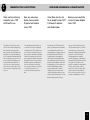 2
2
-
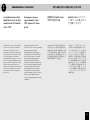 3
3
-
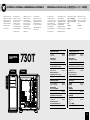 4
4
-
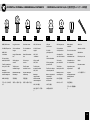 5
5
-
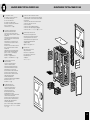 6
6
-
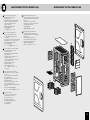 7
7
-
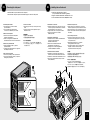 8
8
-
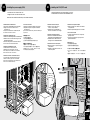 9
9
-
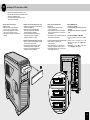 10
10
-
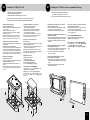 11
11
-
 12
12
-
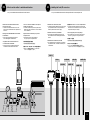 13
13
-
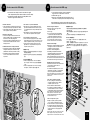 14
14
Corsair 730T Guía de instalación
- Categoría
- Cajas de la computadora
- Tipo
- Guía de instalación
En otros idiomas
- français: Corsair 730T Guide d'installation
- italiano: Corsair 730T Guida d'installazione
- English: Corsair 730T Installation guide
- Deutsch: Corsair 730T Installationsanleitung
- русский: Corsair 730T Инструкция по установке
- 日本語: Corsair 730T インストールガイド
Documentos relacionados
Otros documentos
-
Xigmatek NYX 3F Manual de usuario
-
Xigmatek NYX-3F Manual de usuario
-
Xigmatek Anubis Guía del usuario
-
Xigmatek LUX G Guía del usuario
-
Xigmatek LUX E/LUX E Arctic Guía del usuario
-
Aerocool CS-102 Manual de usuario
-
Xigmatek VORTEX Guía del usuario
-
Xigmatek Fadil 1F Guía del usuario
-
Xigmatek Aquarius Pro Guía del usuario
-
Akasa Blade A-ATX02RD Manual de usuario